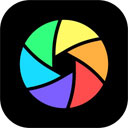最近有很多朋友向我咨询关于光影魔术手如何更改像素的问题,今天就为大家介绍光影魔术手更改像素的操作步骤,希望能够帮助到大家。
光影魔术手更改像素的操作步骤
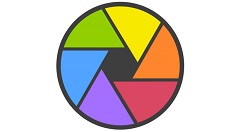
我们需要双击打开我们的光影魔术手快捷方式图标,进入软件主界面
这时打开之后我们看到整个软件界面很丰富在上面右侧下面都有很多辅助功能,我们先不管,先注意左上角的打开选项,点击一下这个“打开”。
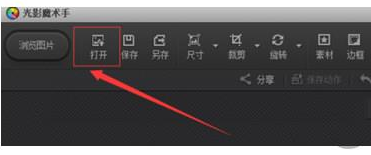
我们点击打开之后,出现需要我们选择添加需要调整的图片的界面,我们选择还合适的图片添加进来。
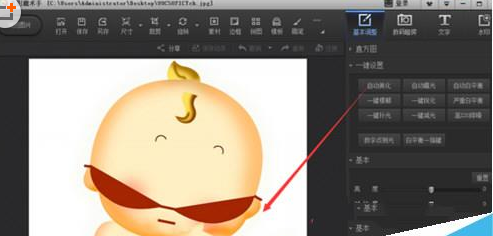
看到我们已经成功加入到光影魔术手界面的图片了,接下来我们看到在打开同行上面那里显示有一个尺寸,我们点击打开尺寸选项。
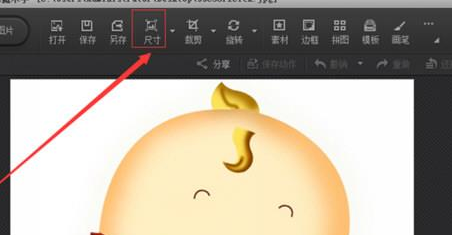
最后打开之后我们看到一个出现需要我们调整图片宽度和高度的界面,我们可以可以对数值调整也可以对下方的百分比选项进行调整,如此即可调整了图片的像素。
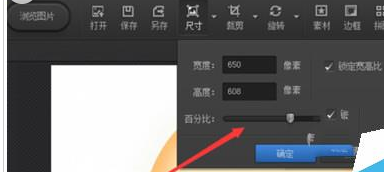
看完了上文为你们讲述的光影魔术手更改像素的具体操作流程,你们是不是都明白了呀!